DigitalOcean 的 12 天(第 8 天)- 将 Postmark 连接到您的 Flask 应用程序(您的.连接到.应用程序.DigitalOcean.Postmark...)
今天,您将设置邮戳来处理传入电子邮件。 Postmark 接收电子邮件,将其转换为易于处理的 JSON 数据,并将其发送到您的应用程序。这意味着您不必担心管理电子邮件服务器或解码原始电子邮件格式 - Postmark 会为您处理所有这些事情。 在本教程结束时,您将完成一个设置,发送到专用地址的电子邮件会自动转发到您的 Flask 应用程序,准备好进行记录、存储或分析。

通过此设置,Postmark 可以处理电子邮件解析的繁重工作,以便您的应用可以专注于使用数据 - 无论是将数据存储在数据库中、清理数据还是准备分析。
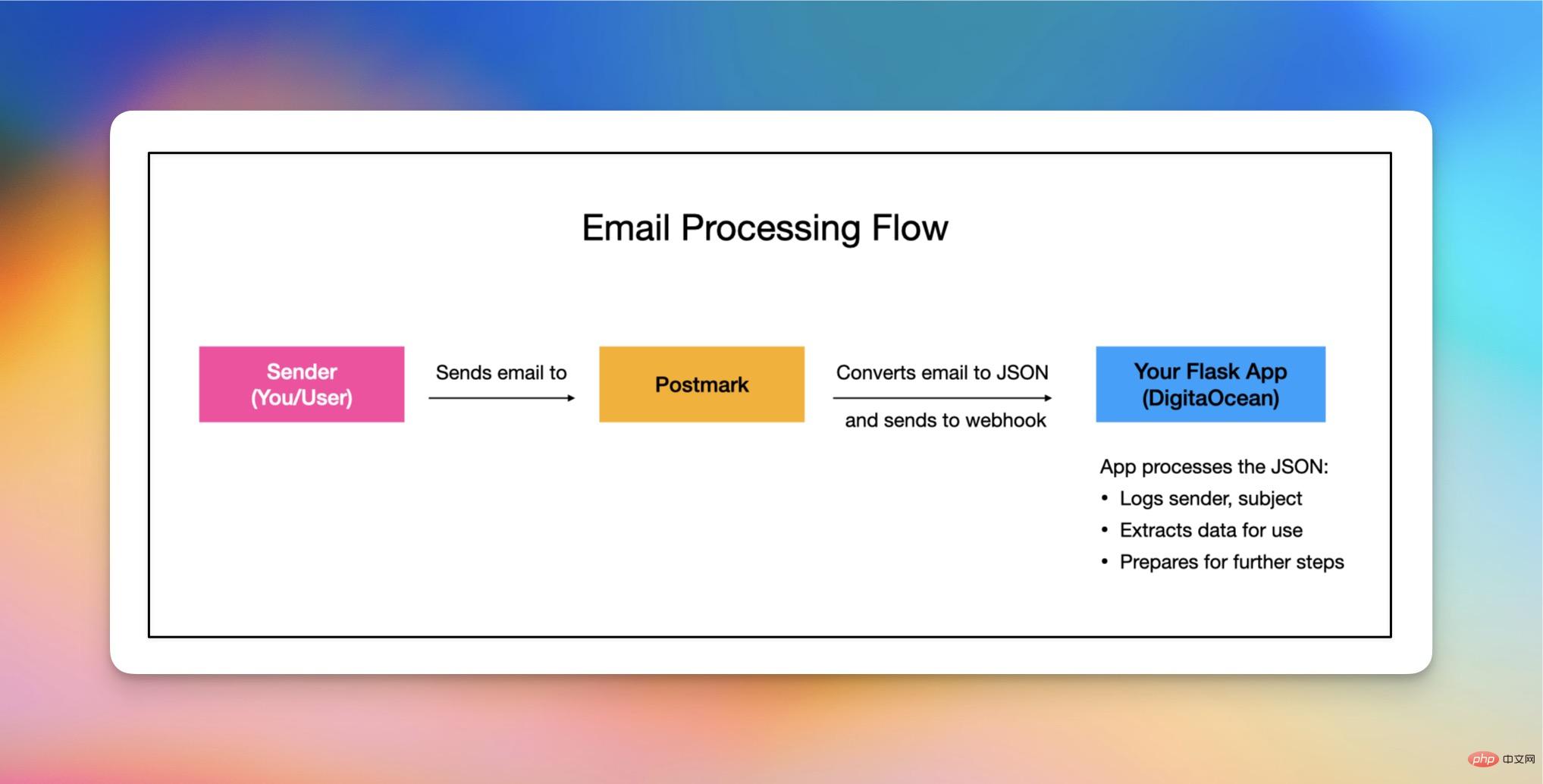
分步指南
您将首先更新 Flask 应用程序来处理传入电子邮件。 然后,您将配置 Postmark 以将电子邮件数据发送到您的应用程序并进行测试
第 1 步 - 更新您的 Flask 应用程序
您的应用程序需要一个 Postmark 可以发送电子邮件数据的路由。让我们进行设置。
-
打开您的 app.py 文件并添加以下内容code:
from flask import Flask, request, jsonify app = Flask(__name__)@app.route('/inbound', methods=['POST'])def inbound(): # Parse the JSON data sent by Postmark email_data = request.get_json() # Extract useful information subject = email_data.get('Subject', 'No subject') from_email = email_data.get('FromFull', {}).get('Email', 'Unknown sender') body = email_data.get('TextBody', '') # Log the details (or process them) print(f"Received email from {from_email} with subject: {subject}") print(f"Body: {body}") return jsonify({"status": "success"}), 200
-
此代码设置新的/入站路线它做了三件事:
- 监听 POST来自邮戳的请求。
- 从 JSON 负载中提取主题、发件人电子邮件和正文等关键详细信息。
- 暂时将这些详细信息记录到应用程序的控制台。我们将扩展这个 分析数据并将其存储在数据库中作为下一步。
将更改保存到 app.py。
-
提交更改并将更改推送到 GitHub 以重新部署应用程序数字海洋:
git add app.pygit commit -m "Add inbound route for Postmark emails"git push origin main
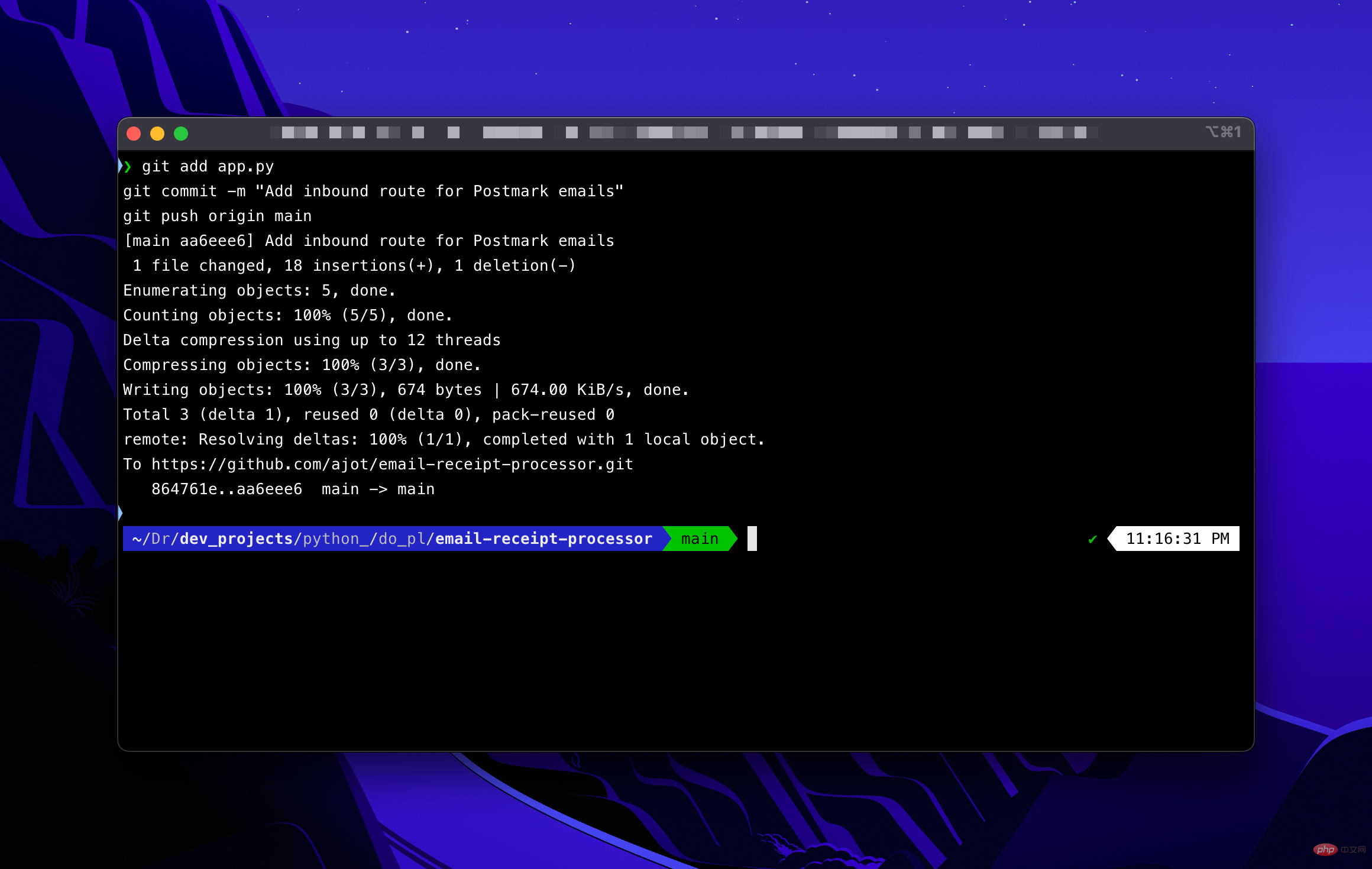
现在您的应用程序已准备好接收来自 Postmark 的电子邮件数据。前往 DigitalOcean 应用程序平台仪表板并检查应用程序的状态。将其标记为实时后,获取您的应用程序的公共 URL。 Postmark 会将电子邮件数据发送到此 URL。
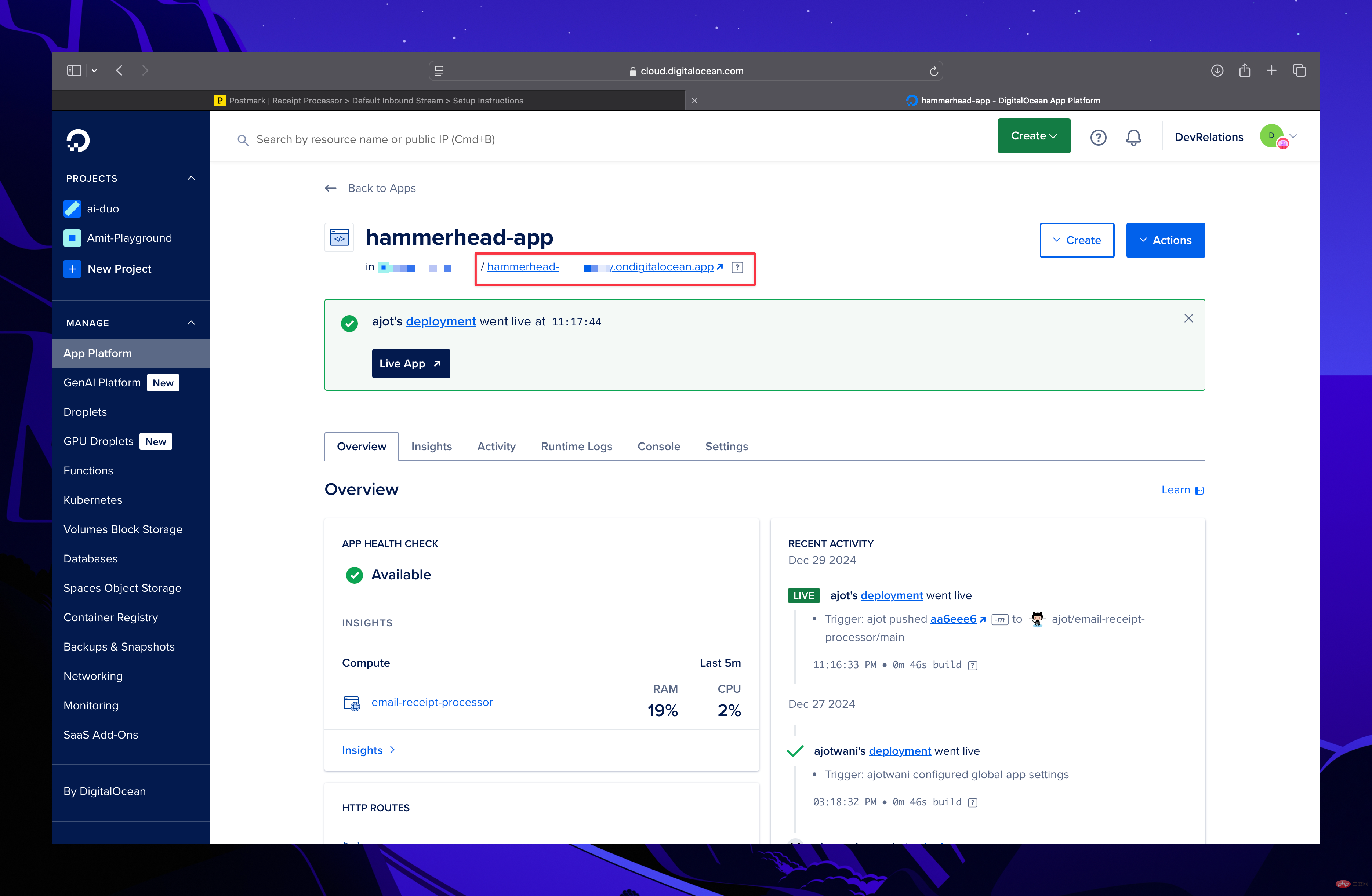
快速提示:如果您想在本地测试,可以使用 Ngrok将您的 Flask 应用暂时暴露在互联网上。运行:
ngrok http 5000
Ngrok 会给你一个类似
以上就是DigitalOcean 的 12 天(第 8 天)- 将 Postmark 连接到您的 Flask 应用程序的详细内容,更多请关注知识资源分享宝库其它相关文章!
